Der Befehl findmnt wird verwendet, um gemountete Dateisysteme in Linux aufzulisten. Dieser Befehl sucht nach einem bestimmten Dateisystem in /etc/fstab, /etc/mtab oder /proc/self/mountinfo.
Der Befehl findmnt kommt im Paket 'util-linux-ng', jetzt umbenannt in 'util-linux'. Das Paket enthält mehrere andere Dienstprogramme wie z. B. hwclock. Um findmnt zu installieren, laden Sie util-linux von der FTP-Seite von kernel.org herunter.
Fedora-Benutzer können das Paket wie folgt installieren:
$ sudo yum install util-linux-ngHinweis:Dieses Paket ist standardmäßig enthalten
Standardoption suchen
Dieser Befehl gibt Ihnen standardmäßig eine Liste aller gemounteten Dateisysteme, wenn kein Einhängepunkt oder Gerät angegeben ist.
$ findmnt
Abrufmodus finden
Der Befehl findmnt kann verwendet werden, um Änderungen in der Datei /proc/self/mountinfo zu überwachen. Der Abfragemodus kann aufgerufen werden, indem Sie in Ihrem Terminal den folgenden Befehl eingeben:
$ findmnt -palternativ
$ findmnt --poll
Alle Änderungen, die an der Datei /proc/self/mountinfo vorgenommen werden, werden automatisch auf dem Terminal aktualisiert. Zunächst sehen Sie keine Ausgabe, aber wenn Sie versuchen, Ihr Flash-Laufwerk zu trennen und anzuschließen, werden die Änderungen wie im folgenden Beispiel auf dem Terminal angezeigt.
Die Zeit, in der der Abfragemodus blockiert wird, kann durch --timeout eingeschränkt werden oder --first-only Option.
Timeout-Option
Diese Option kann zusammen mit --poll verwendet werden, um die Blockierungszeit des Polling-Modus auf die von Ihnen explizit festgelegte Zeit zu begrenzen. Die einzustellende Zeitüberschreitung ist in Millisekunden . Nach Ablauf der Zeitüberschreitung überwacht findmnt nicht länger Änderungen an der Datei /proc/self/mountinfo.
$ findmnt --poll --timeout 6000

Erste Option
Die First-Only-Option überwacht Änderungen in der Datei /proc/self/mountinfo nur bei der ersten Änderung, und der Befehl befindet sich nicht mehr im Abfragemodus. Die erste Änderung wird auf dem Terminal angezeigt und die Eingabeaufforderung wird an Sie zurückgegeben. Um diese Option zu verwenden, geben Sie auf Ihrem Terminal Folgendes ein:
$ findmnt --poll --first-only

Ähnlich wie df-Ausgabe
Der Befehl findmnt kann auch verwendet werden, um die Ausgabe zu imitieren, die Sie erhalten würden, wenn Sie den Befehl df verwenden würden. Sie können dies erreichen, indem Sie den Befehl findmnt mit --df ausführen Option wie im folgenden Beispiel gezeigt.
$ findmnt --dfoder
$ findmnt -D
Dies ergibt eine fast identische Ausgabe, wenn Sie den Befehl df ausgeführt hätten mit dem -h Option.
$ df -h
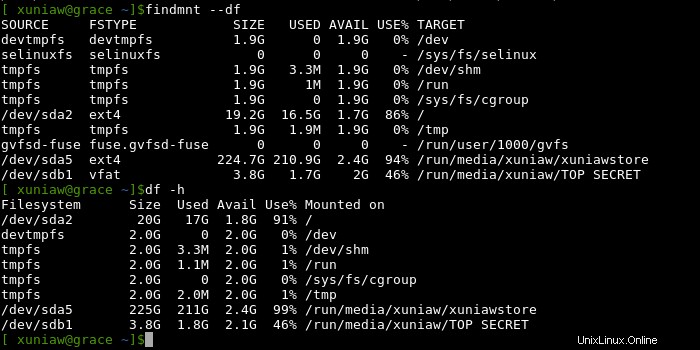
Suchlistenoption
Wenn Ihnen die Standardbaumausgabe nicht gefällt, können Sie die --list verwenden oder -l Möglichkeit. Dadurch wird Ihre Ausgabe in einem Listenformat gedruckt.
$ findmnt --list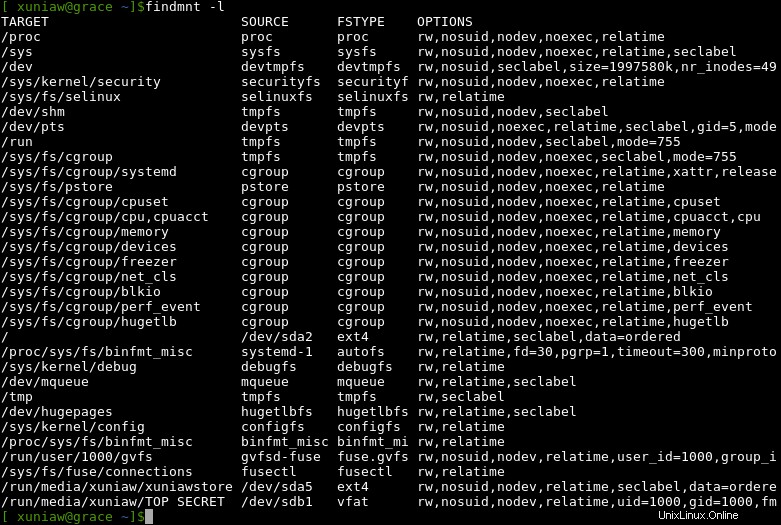
Wenn Sie diesen Befehl ausführen, erhalten Sie eine Ausgabe wie folgt:
Finden Sie die Bewertungsoption
Die Auswertungsoption konvertiert alle Tags, zum Beispiel LABEL, UUID, PARTUUID oder PARTLABEL, in den tatsächlichen Gerätenamen. Diese Option kann mit --fstab kombiniert werden Option zum Drucken aller Dateisysteme in /etc/fstab. Die Ausgabe der fstab-Option erfolgt im Listenformat, daher besteht keine Notwendigkeit, --list aufzurufen Option wenn --fstab verwendet wird.
$ findmnt --fstab --evaluate
Wenn die beiden Optionen wie folgt kombiniert werden, sieht die Ausgabe wie im folgenden Beispiel aus:

Suchtypoption
Mit dieser Option können Sie die Menge der gedruckten Dateisysteme einschränken. Es können mehrere Dateisysteme angegeben und durch ein Komma getrennt werden. In diesem Beispiel sucht der Befehl nach ext4-, ext3- und vfat-Dateisystemen.
$ findmnt -t ext4,ext3,vfat
Sie können die verschiedenen Optionen für findmnt je nach Bedarf ausprobieren.